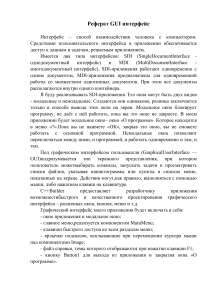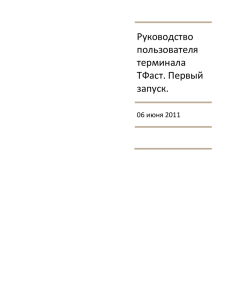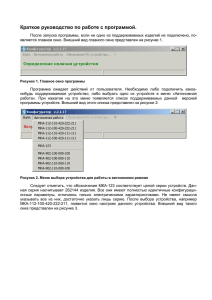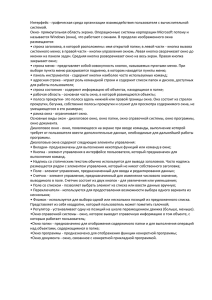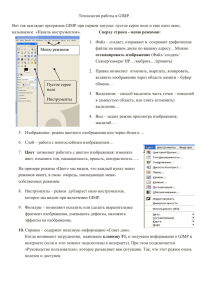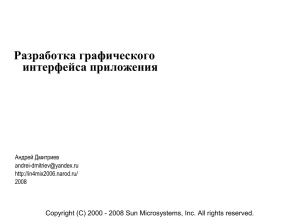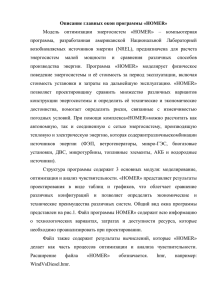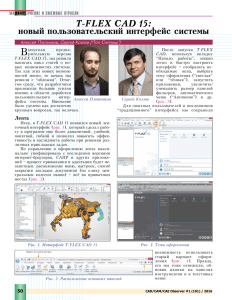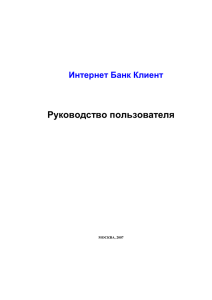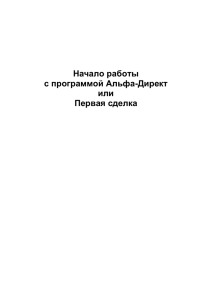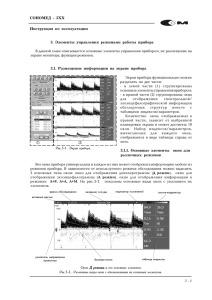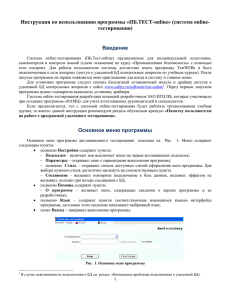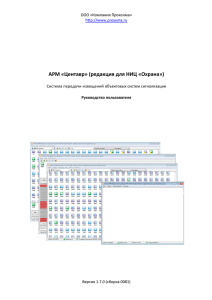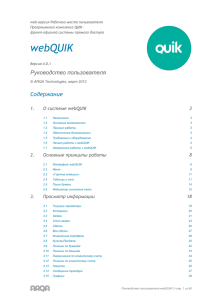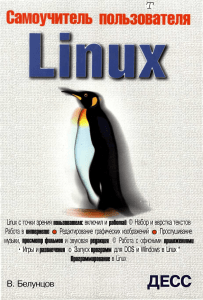2 Занятие.
advertisement
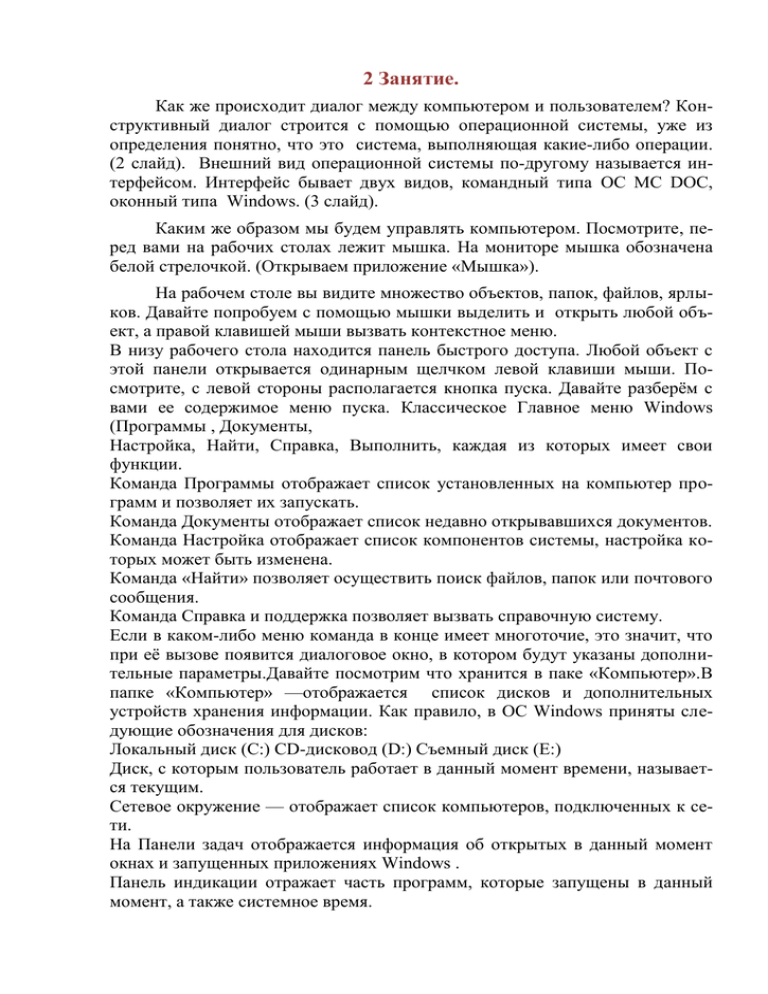
2 Занятие. Как же происходит диалог между компьютером и пользователем? Конструктивный диалог строится с помощью операционной системы, уже из определения понятно, что это система, выполняющая какие-либо операции. (2 слайд). Внешний вид операционной системы по-другому называется интерфейсом. Интерфейс бывает двух видов, командный типа ОС МС DOC, оконный типа Windows. (3 слайд). Каким же образом мы будем управлять компьютером. Посмотрите, перед вами на рабочих столах лежит мышка. На мониторе мышка обозначена белой стрелочкой. (Открываем приложение «Мышка»). На рабочем столе вы видите множество объектов, папок, файлов, ярлыков. Давайте попробуем с помощью мышки выделить и открыть любой объект, а правой клавишей мыши вызвать контекстное меню. В низу рабочего стола находится панель быстрого доступа. Любой объект с этой панели открывается одинарным щелчком левой клавиши мыши. Посмотрите, с левой стороны располагается кнопка пуска. Давайте разберём с вами ее содержимое меню пуска. Классическое Главное меню Windows (Программы , Документы, Настройка, Найти, Справка, Выполнить, каждая из которых имеет свои функции. Команда Программы отображает список установленных на компьютер программ и позволяет их запускать. Команда Документы отображает список недавно открывавшихся документов. Команда Настройка отображает список компонентов системы, настройка которых может быть изменена. Команда «Найти» позволяет осуществить поиск файлов, папок или почтового сообщения. Команда Справка и поддержка позволяет вызвать справочную систему. Если в каком-либо меню команда в конце имеет многоточие, это значит, что при её вызове появится диалоговое окно, в котором будут указаны дополнительные параметры.Давайте посмотрим что хранится в паке «Компьютер».В папке «Компьютер» —отображается список дисков и дополнительных устройств хранения информации. Как правило, в ОС Windows приняты следующие обозначения для дисков: Локальный диск (С:) CD-дисковод (D:) Съемный диск (Е:) Диск, с которым пользователь работает в данный момент времени, называется текущим. Сетевое окружение — отображает список компьютеров, подключенных к сети. На Панели задач отображается информация об открытых в данный момент окнах и запущенных приложениях Windows . Панель индикации отражает часть программ, которые запущены в данный момент, а также системное время. (На примере папки « Компьютер» рассматриваем внешний вид окна.) Основным объектом операционной системы Windows является окно. Окно представляет собой прямоугольную область на экране, ограниченную рамками. Рассмотрим основные элементы окон на примере окна Мой компьютер. Окно с четырех сторон ограничивают Границы рамки. Размеры большинства окон можно изменять. Каждое окно имеет элементы для его управления и рабочую область, на которой могут располагаться объекты, элементы управления, информация. Сразу под верхней границей окна располагается прямоугольная область, которая содержит название окна. (Говорим про активное и не активное окно, проговариваем куда сворачивается окно). Несколько способов переключения с активного на неактивное окно. 1. Если окно видно на экране, надо щёлкнуть мышью в любое место этого окна. 2. Если нужное окно свернуто на Панель задач, надо щелкнуть мышью на его название. 3. Можно использовать клавиатуру: нажать клавишу <Alt> и, удерживая ее, нажимать клавишу <Tab> до тех пор, пока в центре экрана не появится название нужного окна. Как только оно появится, отпустить клавиши. 4. И, наконец, можно нажимать комбинацию клавиш <Alt>+<Esc>, которая переключает на следующее окно программы, до тех пор, пока не дойдете до нужного окна. Корзина —содержит список удалённых объектов, которые можно восстановить в случае ошибочных действий при удалении. Иными словами, Корзина — это средство дополнительной безопасности при удалении файлов или папок.